Clash for Windows是一款开源的网络代理工具,它支持多种协议,如SS、Vmess、Trojan等,可以帮助用户实现网络的科学上网。在Clash for Windows中,全局代理模式是一种让所有网络请求都通过代理服务器的模式。
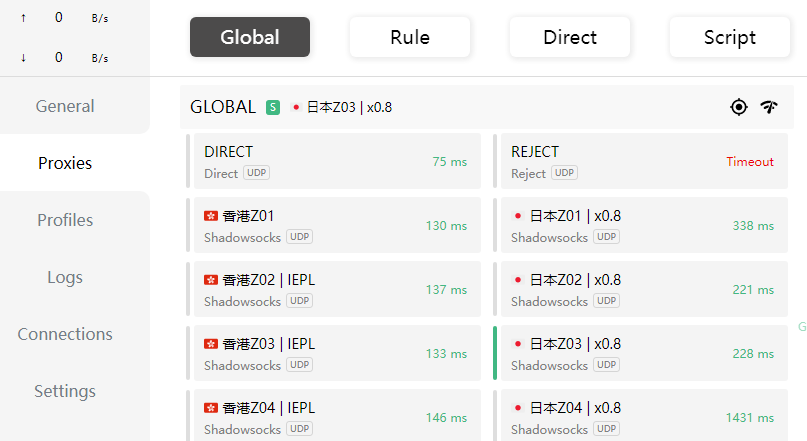
全局模式的优点和缺点
全局模式在某些情况下是非常有用的,但也有其优点和缺点。
优点:
- 简单易用:只需设置一次,所有网络请求都会走代理服务器,不需要为每个应用程序或网站单独设置。
- 完全匿名:由于所有的网络请求都通过代理服务器,你的真实IP地址和位置信息对所有网站都是隐藏的。
- 无需担心遗漏:在全局模式下,即使某些网站或应用在规则中被遗漏,也可以正常访问。
缺点:
- 对国内网站速度可能较慢:由于所有的网络请求都走代理服务器,可能会导致访问速度较慢,特别是当代理服务器在海外时,访问国内网站可能会有一定延迟。
- 浪费资源:如果只有部分流量需要翻墙,那么全局模式可能会消耗更多的流量和资源。
- 可能影响某些服务:有些服务,比如银行、支付、微信、钉钉应用,可能会检测IP地址的更改。如果他们检测到你正在使用代理,可能会拒绝服务。
因此,全局Global模式更适合在所有流量都需要代理的情况下使用,如在严重网络审查的环境下。在大多数情况下,规则Rule模式可能是更好的选择,因为它可以根据规则智能地选择哪些流量需要走代理,哪些流量可以直连。
Clash全局模式怎么设置
1.选择Global模式
以下是如何在Clash for Windows中设置全局模式的步骤:
- 首先,打开Clash for Windows应用。
- 在应用的左侧菜单栏中,点击”Proxies”选项。
- 在打开的”Proxies”页面中,你会看到一个”Mode”区域,其中列出了三种模式:”Global”(全局模式)、”Rule”(规则模式)和”Direct”(直连模式)。
- 点击”Global”,即可设置为全局模式。这样,你的所有网络请求都将通过你设置的代理服务器。
请注意,全局模式中,不论请求是否需要翻墙,一律都走代理服务器,可能会导致不需要翻墙的国内网站访问速度下降。如果你想让Clash for Windows根据规则智能地选择是否走代理,可以选择”Rule”模式。
2.开启Tun模式
如果需要本地应用程序(比如Telegram)也翻墙,一般需要开启Tun模式。
Tun模式详细介绍可参见本站教程:Clash Tun模式设置详细教程及使用说明
开启步骤:
1.安装Service Mode服务模式
此过程是开启Tun模式的必要条件。在ClashForWindows主页,找到Service Mode(服务模式)右边Manage,在打开窗口中安装服务模式,安装完成应用会自动重启,Service Mode (服务模式)右边地球图标变为绿色即安装成功。
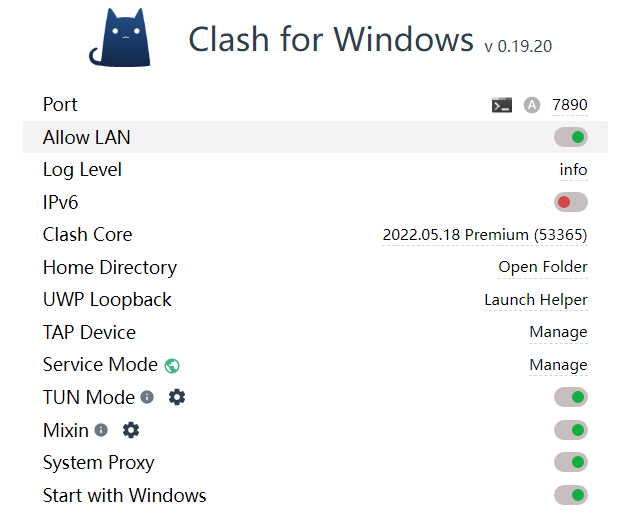

2.开启TUN Mode(TUN模式)
TUN Mode(TUN模式)右侧选中,使其变成绿色开启状态
正文完

